O erro 0xc00000a5 do Google Chrome resolvido foi corrigido
Se encontrou o erro 0xc00000a5 ao tentar instalar ou executar o Google Chrome, este artigo irá dizer-lhe como corrigir o problema.Alguns usuários relataram este erro quando o navegador foi aberto e tentaram lançar uma nova janela.
O Google Chrome tem sido muito útil para muitas pessoas.Mas quando você encontra um erro ao lançar a aplicação, é apenas frustrante.Um exemplo é o erro do Google Chrome com o código 0xc00000a5.Este tipo de erro só pode ocorrer durante a instalação ou ao iniciar o navegador.
Quando esta mensagem de erro aparece, o computador corre lentamente.Isto torna a resposta do teclado e do mouse mais lenta.As abas do seu navegador congelam e o Chrome não inicia.Seu computador também congela ou trava enquanto o erro ocorre.
O que causa o erro do Google Chrome 0xc00000a5
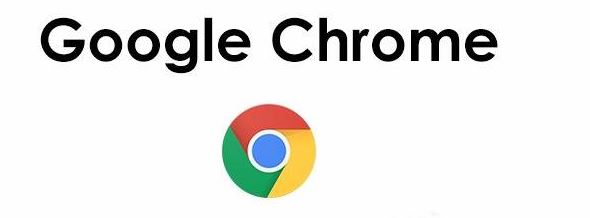
O erro do Google Chrome 0xc00000a5 tem várias causas.As causas mais populares deste problema são :
- Outro aplicativo excluiu maliciosamente ou acidentalmente arquivos do Google Chrome.
- Os programas maliciosos corromperam ficheiros relacionados com o Chrome.
- Instalação danificada ou incompleta do software Google Chrome.
- O registro do Windows está corrompido como resultado de uma modificação recente (instalação, atualização ou remoção) do software Google Chrome.
Erros de tempo de execução deste tipo podem ser causados por uma série de fatores, por isso é importante usar o método certo de solução de problemas para cada causa possível, para evitar que eles aconteçam novamente.Para os fins deste guia, vou assumir que você está usando o Windows 8 ou uma versão posterior.
Como posso corrigir o erro de cromo 0xc00000a5?
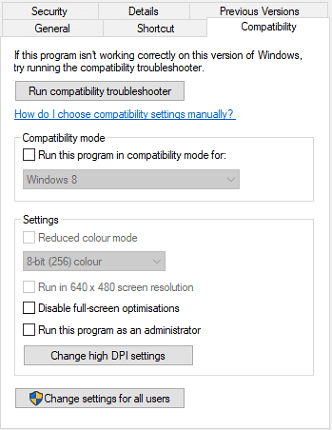
Mudar para um novo navegador
Antes de ler as soluções apresentadas neste artigo, você precisa se perguntar se é mais fácil mudar para um navegador diferente antes de navegar.
- Recomendamos que você faça o download de um navegador de terceiros para o seu computador se você quiser usar um navegador rápido e confiável.
- O navegador de terceiros tem vários módulos incorporados, recursos avançados de privacidade e um ótimo design que você pode personalizar com o seu tema ou fundo favorito.
- Com uma VPN já incorporada, você pode ter certeza de que todos os seus dados estão seguros.
- Quanto às correcções de bugs, as novas funcionalidades do browser de terceiros melhoraram muito a interface do utilizador e eliminaram todos os bugs funcionais.
Desactivar o modo de compatibilidade
- Clique com o botão direito do mouse no atalho Google Chrome.
- Selecione a guia Compatibilidade.
- Limpe a caixa de verificação Executar este programa em modo de compatibilidade.
- Clique em Aplicar.
- Clique no botão OK para fechar a janela.
Adicionar a bandeira "no-sandbox" ao atalho da área de trabalho do Chrome
- Abra o File Explorer pressionando a combinação de teclas Windows + E.
- Depois abra a pasta que contém o Google Chrome.
- Clique com o botão direito do mouse no arquivo Chrome.exe e escolha Enviar para.
- A partir do menu, selecione Desktop.
- Em seguida, clique com o botão direito do mouse no atalho da área de trabalho do Chrome e selecione Propriedades.
- Seleccione o separador Atalho.
- Digite -no-sandbox na caixa de texto Destino.
- Clique no botão Aplicar.
- Selecione a opção OK.
Procura de malware
O Malware pode ter corrompido o Cromo.
- Portanto, é aconselhável analisar com software de terceiros.
- O software de terceiros é um dos softwares mais populares no mercado para remover todos os tipos de vírus de dispositivos como spyware, malware, ransomware, etc.
- Depois de instalar o software, clique no botão "Scan Now" na janela do software de terceiros.Quando a verificação estiver concluída, clique na opção "Quarentena".
Instalar o Google Chrome
- Abra o acessório Run com a tecla Windows + o teclado R.
- Entrar appwiz.cpl no campo Executar.
- Clique no botão OK.
- Clique no botão Desinstalar.
- Reinicie as janelas antes de reinstalar o Cromo.
- Abra a página web do Google Chrome em Edge ou Internet Explorer.
- Clique em Download Chrome para obter a versão mais recente do instalador.
- Abra o instalador para adicionar o Google Chrome ao Windows.
Perguntas Mais Frequentes
O que é o erro 0xc0000005?
O erro da aplicação 0xc0000005 (violação de acesso) está normalmente relacionado com o facto de o seu computador não conseguir lidar adequadamente com os ficheiros e definições necessários para executar um determinado programa ou instalação.Se encontrar o problema, ele tentará substituir os arquivos problemáticos do sistema por uma versão em cache que está no seu computador.
Como posso corrigir um erro de instalação do Chrome?
- Verifique se o seu computador tem memória suficiente.Você pode estar tendo problemas se a memória do seu computador não for suficiente para o Chrome.
- Desligue o seu programa antivírus.Alguns programas antivírus podem impedir a instalação do Google Chrome no seu computador.
- Descarregue novamente o Chrome.
Como corrigir o erro 0xc0000005 no Windows 10?
O código de erro 0xc0000005 pode ser causado por corrupção do registro, malware, software instalado ou atualizado, ou mesmo recursos de segurança do Windows.Para resolver o problema, certifique-se de que está ligado à Internet, depois descarregue e execute o Windows Update Troubleshooter para o Windows 10.
Como é que me livro de bugs em aplicações no meu computador?
- Procure malware no seu sistema.
- Desactive temporariamente o seu programa antivírus.
- Restaurar o registo.
- Desactivar o DEP.
- Verifique a sua RAM.
- Execute uma análise dos seus arquivos de sistema.
- Actualizar os condutores defeituosos.